Как нарисовать Camo на транспортных средствах
Работа камуфляжной краски на транспортных средствах действительно отличает велосипед от толпы. Этот вид малярных работ можно почтить во время службы в армии, в качестве подарка другу в армии или просто как отличный способ оживить свой транспорт. Создание камуфляжа на велосипеде не так сложно, как может показаться. Это особенно верно, если вы используете технику ручной росписи. Хотя это может выглядеть не так гладко, как рисование аэрографом, вы обнаружите, что у вас гораздо больше контроля над краской. Еще одним преимуществом является то, что этот стиль живописи стоит дешевле и его легче и быстрее чистить.
Под капотом:
- Как нарисовать камуфляж на мотоцикле
- Как мне нарисовать камуфляж на квадроцикле?
- Как нарисовать камуфляж на машине
Как нарисовать камуфляж на мотоцикле
Обвяжите мешки для мусора вокруг всего хрома и любой части мотоцикла, на которые вы не хотите красить. Отшлифуйте участки, которые вы хотите покрасить. Вам не нужно удалять всю краску, просто потрите ее достаточно, чтобы можно было нанести новый слой краски. Распылить на участки, которые вы хотите покрасить, грунтовкой. Позвольте этому сохнуть быстро. Брызги велосипед с авто-зеленой эмалевой краской. Дайте лесной зеленой краске высохнуть в течение 2 часов.


Нарисуйте маленькие овалы светло-коричневой эмали поверх лесной зелени. Расположите их на расстоянии не менее 2–3 дюймов друг от друга. Сделайте так, чтобы они выглядели как камуфляж, добавив закругленные полукруги и каплевидные формы вдоль боковых сторон овалов. Дайте этому высохнуть в течение 2 часов.


Смешайте 2 чашки темно-синей эмали с 2 чашками лесного зеленого цвета, чтобы получить очень темно-зеленый. Добавьте это в образец, подобный светло-коричневой эмали. Однако эти камуфляжные формы должны быть примерно вдвое меньше светло-коричневых. Дайте краске высохнуть в течение 2 часов.


Распылите все участки, окрашенные эмалевым герметиком, чтобы краска оставалась на месте. Дайте этому высохнуть в течение ночи, затем осторожно удалите скотч и мешки для мусора. Вы можете использовать растворитель, такой как «Goo Gone», на хромированной пленке, оставляя за собой остатки.


Предметы, которые вам понадобятся
Мешки для мусора
шкурка
Лента художника
Эмаль спрей грунтовка
Эмаль авто спрей краска
Эмаль авто краска
Эмалевый герметик
Кисти для рисования
скипидар
растворитель
Как мне нарисовать камуфляж на квадроцикле?
Очистите пластиковую поверхность квадроцикла, используя мягкое мыло и горячую воду. Позвольте ATV высохнуть на воздухе.
Отшлифуйте пластиковую поверхность наждачной бумагой с зернистостью 180. Это помогает удалить старую краску и ржавчину.
Очистите пластик ATV с помощью накладки и раствора Scuff Magic. Дайте вашему ATV еще один раунд шлифования с помощью наждачной бумаги с зернистостью 180, чтобы удалить остатки краски, ржавчины или корки.
Очистите отшлифованный пластик с помощью пластикового чистящего средства. Распылите пластиковый очиститель на пластик вашего квадроцикла и дайте очистителю сидеть примерно одну минуту. Протрите очиститель от пластика чистым полотенцем, чтобы удалить пыль и масло с пластика.
Нанесите слой Plastic Magic на поверхность квадроцикла. Дайте первому слою полностью высохнуть и нанесите второй слой.
Нанесите грунтовочный раствор на всю поверхность квадроцикла. Дайте грунтовке полностью катализировать поверхность ATV.
Нарисуйте камуфляж на поверхности квадроцикла, используя легкий карандаш. Нарисуйте любые желаемые формы или размеры. Камуфляжный принт может быть выполнен большой или маленькой формы. Как правило, большинство камуфляжных принтов отличается разнообразием округлых форм.
Откройте банку самого светлого цвета краски и нанесите краску на квадроцикл, используя кисть среднего размера. Нанесите краску примерно на одну треть фигур, которые вы нарисовали на шаге 7. Не беспокойтесь о том, чтобы рисовать идеально или выбирать правильные формы. Камуфляж должен выглядеть немного случайным. Дайте краске высохнуть и добавьте второй слой.
Нанесите камуфляжную краску среднего цвета на квадроцикл. Раскрась примерно половину оставшихся фигур. Не беспокойтесь, если вы закрасите края светлого камуфляжа. Дайте этой краске высохнуть и добавьте второй слой.
Нанесите самый темный цвет камуфляжной краски и заполните все оставшиеся фигуры. Убедитесь, что в месте, где грунтовка просвечивает, не осталось пятен.Добавьте второй слой краски после высыхания первого слоя краски.
После полного высыхания камуфляжа нанесите два слоя прозрачной краски на пластик.
Предметы, которые вам понадобятся
3 цвета ATV краска
Кисть
грунтовка
Наждачная бумага с зернистостью 180
Подушка
Магическое решение
Теплая вода
Мягкое мыло
Очиститель пластика
Карандаш
Как нарисовать камуфляж на машине
Маскируйте части машины, которые не будут окрашены. Лента бумажная поверх лобового стекла, заднего стекла и других стекол и шин. Обмотайте фары, задние фонари, гриль и другие элементы отделки салона.
Отшлифуйте всю машину, чтобы подготовиться к покраске. Для шлифования крыши откройте автомобильные двери и встаньте на пороги, чтобы добраться до центра. Используйте лестницу для опрыскивания верхней части автомобиля, следя за тем, чтобы лестница не касалась боковых сторон автомобиля. Сначала распылите верхушки крыши, капота и багажника, а затем перенеситесь на остальные части автомобиля.
Нанесите два слоя средней серой краски на всю машину перед использованием любых трафаретов. Это должно покрыть весь учебник для начинающих и дать вам базовый слой для начала. Убедитесь, что вся грунтованная поверхность покрыта.
Распылите черную и коричневую краску на нижнюю половину автомобиля, удерживая баллончик на расстоянии не менее 10-12 дюймов от поверхности, чтобы получить мягкий эффект. Распылите краску на участки на расстоянии около 1 фута друг от друга, чтобы трафареты, расположенные сверху, имели немного второстепенного цвета, чем серый базовый слой.
Поместите тонкие трафареты на машину и покрасьте их в черный цвет. Этот трафарет делает короткие черные линии для фона под травяными трафаретами. Используйте эти трафареты, начиная с нижней части машины и до половины машины. Этот шаблон будет распространяться дальше, чем трафареты травы.
Используя травяной трафарет, начните внизу автомобиля с коричневой краской. Держите трафарет на расстоянии около дюйма от поверхности автомобиля, чтобы при распылении краски не было жестких линий, определяющих траву. Используйте эту технику каждые 3 фута на автомобиле от основания до середины. Начните с передней части автомобиля и двигайтесь к заднему бамперу.
Снова нанесите светло-коричневый цвет, используя трафарет для травы, но на этот раз поместите трафарет прямо на машину, чтобы получить четкое, четкое изображение. Используйте этот трафарет в той же области, что и последний шаг, поместив его немного в сторону от последнего рисунка, но все еще частично покрывая другой цвет.
Нанесите два или три слоя краски на автомобиль и дайте ему высохнуть. Это защищает краску и помогает камуфляжу работать дольше без выцветания и отслоения.
Предметы, которые вам понадобятся
Набор трафаретов для маскировки
Изоляционная лента
Бумага для маскировки
Наждачная бумага (зернистость 80 и 120)
Пескоструйный блок
трап
Автомобильная грунтовка
Автомобильная краска
Автомобильный прозрачный слой
Как нарисовать пиксельный камуфляж: Часть 1: Криворучки TV — МоделистЪ
Доброго времени суток, уважаемые пользователи проекта МоделистЪ — Путь к Мастерству.
С вами снова на связи Дмитрий Игнатычев — ваш проводник в мире масштабного моделирования!
Как-то уж повелось, что я не выставляю на своем сайте обучающие ролики с Ютуба. Возможно потому, что сам хотел развивать подобное направление — сделать свой youtube — канал. Но это не пошло. Просто не хватило времени на освоение этой части информационного пространства.
Но разделение все-таки осталось. Видеоролики это для Ютуба, а фотографии и текстовый материал — это для сайта.
Но сегодня я хотел бы сделать небольшое отступление из этого правила. И представить вашему вниманию, уважаемые коллеги, серию видеоуроков от канала Криворучки TV, автором которого является мой друг и прекрасный моделист Alex Khorn.
| Пиксельный камуфляж: Вежливые люди: Звезда: Alex Khorn |
Эта серия уроков посвящена технологии рисования пикслельного камуфляжа на примере набора «Вежливые люди» от компании Звезда.
Данный тип уроков позволит вам пояснить для себя две основополагающих вещи.
Первое, это то, что высокое мастерство графической работы делает великолепным для зрителя даже набор среднего уровня. Ведь ни для кого не секрет то, что пластиковый набор от компании Звезда уступает в деталировке смоляным наборам. Но это ничуть не значит, что смотреться он будет плохо. Все зависит от умений и навыков мастера.
Второе, это то, что нарисовать кажущийся внешне очень сложным в исполнении цифровой камуфляж на самом деле не так уж и сложно. Нужно просто понимать саму систему работы.
| Рисуем пиксельный камуфляж: Вежливые люди: Звезда: Криворучки TV |
Урок №1 посвящен нанесению базового слоя, созданию фундамента последующей работы. Вы увидите как уже на первых этапах работы придать объем рисунку, сделать нужные высветления. Заставить камуфляж «играть» своими тонами и полутонами.
На сегодня всё!
Удачи вам!
И прекрасных моделей!
Как нарисовать пиксельный камуфляж. Рисуем «dot pattern
Говоря о камуфляжной униформе Второй мировой, конечно же, нельзя обойти стороной знаменитые мелкопятнистые СС-овские камуфляжи. Что и говорить, смотрятся они эффектно и даже по сегодняшним меркам сложно и модерново. Сначала все они кажутся более-менее одинаковыми, при более детальном рассмотрении можно выделить несколько основных типов…но если окунуться в эту тему всерьез, просто поражаешься всему многобразию типов, которые в свою очередь делятся на подтипы и.т.д. Эта тема для отдельного серьезного научного исследования. В моих руках оказался впечатляющий труд историков-униформистов М.Д.Бивера и Дж.Ф.Борсарелло «Camouflage uniforms of the waffen-SS» (Shiffer military history book, 1995). Я попытался для своих «фигуристских» нужд как-то более менее сисематизировать увиденное и прочитанное. В данной статье я предлагаю рассмотреть пошаговую роспись одного из последних массовых образцов камуфляжа, который историки называют dot pattern. В разговорной речи его часто упоминают как точечный или «горох». Конечно, логически было бы начать цикл с рассмотрения самых ранних образцов, но именно Dot при видимой навороченности показался мне наиболее простым и понятным по сути. Поэтому стоит начать с него.
Ткань с этим рисунком появилась в 1944 году, ей планировалось заменить все множество ранних образцов камуфляжа, что на практике, конечно, не было сделано. Первым образцом обмундирования из этой ткани стала СС-овская униформа в виде кителя и брюк обр. 1944 года. Также из нее шили зимние двухсторонние комплекты, а также прыжковые комбинезоны для парашютных частей СС. Рисунок наносился на ткань машинным способом пятью цветами. Существовало несколько подвидов «гороха».
Для начала нужно обзавестись качественными фотографиями (это правило верно абсолютно для всех камуфляжей), желательно цветных. Хорошо и правильно нарисовать многоцветный камуфляж по черно-белым вряд ли удастся. ().
Роспись начнем с нанесения базового фона. На многих фото видно, что даже в одном образце униформы встречаются какие-то детали из разных образцов ткани. Так на фото 1 видно, что штанины зимних брюк пошиты из разных подвидов «гороха». Я не стал так делать, но решил сделать различными парку и штаны на своей фигурке (). Я рекомендую приготовить базового цвета с запасом, он ещё пригодится нам в последующих операциях.
Теперь самое время проанализировать рисунок. О ритмических повторениях я говорил в предыдущих статьях, и в точечном камуфляже этот ритм вполне ясен и читаем. Спецификой является, что пятна и точки как бы накладываются друг на друга и важно определить порядок нанесения цветов. Самым нижним из них в моем случае оказался песочный (с легкой долей розоватого оттенка).
Им и нанесем первые пятна, уже на этом этапе задавая ритм и помня о швах на одежде. На швах пятна «обрезаем», также, как это и было в реальности (). Следом наносим большие пятна темного цвета. На фото он выглядит почти черным, я использовал темный оливково-коричневый. Стараемся передать характер пятен, краевая линия которых выглядит рваной. Имитируем её ()
Этим же цветом начинаем рисовать точки. Точки имеют овальную неправильную форму и слегка разнятся по размеру. Некоторые точки выглядят как две сросшиеся. Иногда рекомендуют рисовать точки заточенной спичкой, но мне кажется. что лучше это сделать кистью. Точки располагаются группами и за счет овальности сориентированы в определенном направлении. Это направление нужно обязательно уловить, именно оно является одной из главных факторов, определяющих похожесть рисунка ().
Теперь берем оставшейся базовый цвет и им рисуем точки уже поверх ранее нанесенных крупных песочных и темных пятен (). Следом изображаем пятнышки зеленого цвета. Они были двух оттенков, но даже на хороших фото униформы их различить крайне трудно. Одни имеют более зеленый травяной оттенок, другие ближе к хаки (). Зеленые точки расположены более концентрировано на темных пятнах, но есть и на базовом фоне. Вообще точки, хоть и сгруппированы по цвету, все-таки кое где существуют отдельно, что дает эффект сложного взаимопроникновения цветов. Уже на этой стадии видно, что камуфляж становится похожим на себя.
Последний этап здесь — нанесение пятен песочного цвета. Все цвета на парку нанесены ()
На штанах я изобразил подвид точечного камуфляжа, рисунок которого не содержит крупных пятен и формируется только точками. За счет густоты и разреженности точек, а также их ориентировки он выглядит довольно интересно.
На базовый фон наносим группы темных точек. Помним о ритмическом повторении рисунка (). Следом рисуем оранжевые и зеленые точки. Они расположены аналогично — большими группами, но кое-где проникают в группы других точек. Не заполняйте весь фон целиком, кое-где имеются незанятые точками области ().
С высветлениями поступим также — очень тактично, сделав их на кромках облагов, штанин, карманов, капюшона и т.д.
Из-под ремня фигурки выбилась тесьма, которой парка затягивалась на поясе. Судя по книге, правило было такое — для летнего (с преобладанием зеленого) рисунка камуфляжа тесьма была с одной стороны камуфлированная, с другой белая. Для осеннего (с преобладанием оранжевого) тесьма с одно стороны была серая, с другой белая.
В покрое главным отличием СС-овских парок от армейских (при остальной схожести) были клапаны боковых карманов. У вермахта они были ровные, у СС-овцев — V-образные. Такжее на СС-овских образцах на рукавах отсутствовали пуговицы для крепления ленточек быстрого распознавания.
Виды камуфляжа для авто и методы его нанесения своими руками: геометрический, цифровой рисунок, лесной и охотничий камуфляж, зимний, песчаный. Этапы работы для каждого способа, а так же особенности выполнения работ.
Данная статья предназначена для лиц старше 18 лет
А вам уже исполнилось 18?
Важно!
Такой вид тюнингования, какпокраску автомобиляв камуфляж используют с особым назначением военные боевые машины, армейские части и средства передвижения, использующиеся на охоте. Особый окрас машины требуется с целью маскировки. Естественно, нанося такой окрас, сделать машину невидимой сложно, но все-таки хоть какой-то эффект незаметности присутствует. В условиях войны или охоты красный, синий или любой другой яркий цвет, заметен сразу.
brand-de
1 методика:Альтернативный метод Простой камуфляж довольно легко нарисовать, если у вас есть его изображение. Шаги
Альтернативный метод
Предупреждения
Что вам понадобится
|
Нанесение камуфляжа на сборную масштабную модель
Большая часть военной техники имеет военный камуфляжный окрас.
Камуфляж применяется и на танках, бронетехнике, самолётах и кораблях. У многих начинающих моделистов возникает вопрос: Как нанести камуфляж на модель? Камуфляж самолётов и танков отличаются друг от друга, но суть одна.
Способ 1: Использование маскировочной ленты.
Раньше я использовал маскировочный скотч от Tamiya. Наносил на модель основной цвет. Потом вырезал из ленты фигурные полосочки и обклеивал модель. Процесс достаточно трудоёмкий. И трудно добиться плавных линий пятен камуфляжа. К тому же границы получается резкими. Сделать размытые границы камуфляжа не получиться.
Камуфляж получается хорошо. Но сам процесс достаточно долгий и плавные линии сделать достаточно трудно. Лента она предназначена для маскировки остекления и нанесения прямых линий. Да и маскирующая лента не дешёвое удовольствие.

Но есть ещё один интересный способ нанесения камуфляжа.
Способ 2: Использование офисного пластилина и фольги.
Предлагаю посмотреть вам видео от Максима Гойна «Покраска масштабных моделей МАСКИ для камуфляжа»:
Или «Красим камуфляж на модели танка т-90» — ссылка на youtube.
Плюсы этого метода: Быстрота, Дешевизна и возможность сделать размытые границы. Причём степень размытости можно регулировать наклоном аэрографа.
Я решил взять на заметку этот способ и отправился на поиски офисного пластилина Uhu Patafix.

Но увы, в наши магазинах такого не нашлось. Была мысль заказать его на Ozon(белыйжёлтыйчёрный). Но решил поискать замену и нашёл её:
Blu tack — «Многоразовая клейкая пластическая масса производства фирмы Bostik, одной из крупнейших компаний по производству адгезивов и герметиков. Была изобретена как не оставляющий следов клей для монтажа различных плакатов. Изначально была синего цвета, но сейчас существует в разных цветовых вариантах. В России распространяется под маркой Quelyd Blu-Tack.
В моделизме применяется как клей для временного монтажа деталей на держалку при грунтовке и окраске, а также для лепки колбасок при нанесении камуфляжа».
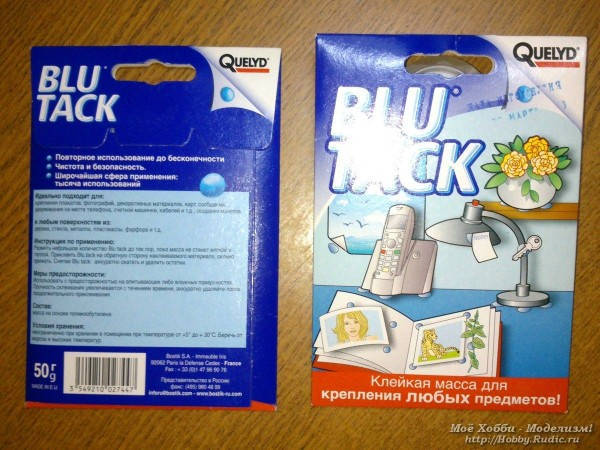
По описанию — это хорошая замена немецкому UHU — Patafix. Есть также аналог российского производства — «Масса для фиксации» торговой марки «Секунда»».
Blu tack нашёлся (по совету коллег моделистов с местного форума) в супермаркете «Лента» по 90р за упаковку. Взял две.
На этикетке даже нарисована ракета и написано «Make Models».
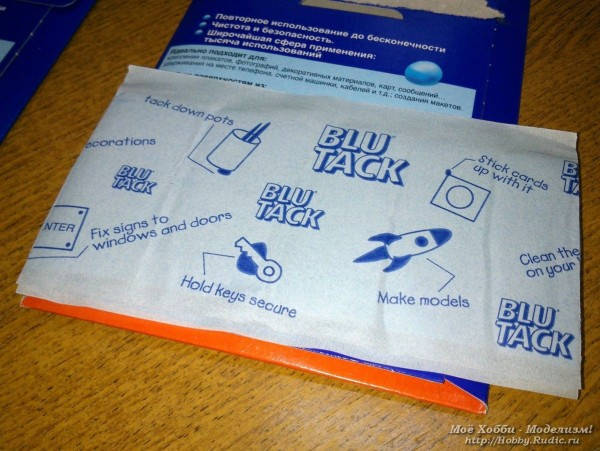
Бело-серо-голубая пластинка

Попробовал отщипнуть кусок. Следов на руках и поверхностях не оставляет. Небольшой кусок легко удержал сотовый телефон на вертикальной поверхности.

Скатал небольшую колбаску.


Теперь наносить камуфляж на следующую модель я буду этим методом. Фольга дома на первый раз есть, а потом куплю себе запас.
Надо придумать название этому методу: Пластилин-фольга или Фольгопластилин.
Также поискал на разных форумах мнения моделистов о «Blu tack». Все сходятся во мнения, что пластилин хороший. Только не надо оставлять его на модели на долго время: 3-4 час нормально, а вот сутки и более — может остаться пятно на модели.
P.S. А вот как без сильных заморочек сделать пиксельный камуфляж — для меня пока загадка…
Другие готовые модели:












| ||||||||||||||||||||||||||||||||||||||||||||||||||||||||||||||||||||||||||||||||||||||||||||||||||||||||||||||||||||||||||||||||||||||||||||||||||||||||||||||||||||||||||||||||||||||||||||||||||||||||||||||||||||||||||||||||||||||||||||||||||||||||||||||||||||||||||||||||||||||||||||||||||||||||||||||||||||||||||||||||||
Создаем текст с эффектом камуфляжной ткани в Фотошоп / Фотошоп-мастер

В этом уроке я покажу вам, как создать текст с эффектом камуфляжной ткани в Photoshop. Также вы узнаете, как с помощью фильтров создавать узоры и использовать их вместе со стилями слоя, чтобы получить желаемый результат.
Если вы не хотите выполнять урок, но вам понравился данный текстовый эффект, вы можете купить его на сайте GraphicRiver.
Полный набор содержит восемь разных эффектов, которые можно применять к фигурам и тексту.

Скачать архив с материалами к уроку
1. Создаем узор ткани
Шаг 1
Открываем Фотошоп и создаем новый документ размером 18 х 18 пикселей.

Шаг 2
Меняем цвет переднего плана на #6b6b6b.

Шаг 3
Жмем Ctrl+Shift+N, чтобы создать новый слой. Затем берем Rectangle Tool (U)  (Прямоугольник) и в верхнем левом углу рисуем квадрат размером 6 х 6 пикселей (для удобства клавишами Ctrl+ можете приблизить документ).
(Прямоугольник) и в верхнем левом углу рисуем квадрат размером 6 х 6 пикселей (для удобства клавишами Ctrl+ можете приблизить документ).
Мы должны нарисовать текстуру, как показано ниже. Обратите внимание, что она состоит из трех разных оттенков серого: светлый #6b6b6b, средний #3f3f3f, темный #121212. Продолжаем рисовать квадраты 6 х 6 пикселей каждый на отдельном слое, пока не заполним весь документ 18 х 18 пикселей.

Шаг 4
Переходим Edit – Define Pattern (Редактирование – Определить узор) и называем наш узор «Текстура ткани». Затем кликаем ОК, чтобы сохранить узор.

2. Создаем камуфляжную текстуру
Шаг 1
Создаем новый документ размером 486 х 486 пикселей.

Шаг 2
Жмем клавишу D, чтобы сбросить цвет на стандартные (черный и белый). Затем переходим Filter – Render – Clouds (Фильтр – Рендеринг – Облака).

Шаг 3
Переходим Filter – Pixelate – Mosaic (Фильтр – Оформление – Мозаика). Устанавливаем Cell Size (Размер ячейки) на 18 и кликаем ОК.

Шаг 4
Переходим Filter – Filter Gallery (Фильтр – Галерея фильтров). В категории Artistic (Имитация) выбираем фильтр Cutout (Аппликация) и вводим следующие настройки:
- Number of Levels (Количество уровней): 4 or 5 (попробуйте оба значения и остановитесь на том, какое понравится больше)
- Edge Simplicity (Простота краев): 1
- Edge Fidelity (Четкость краев): 1

Шаг 5
Дважды кликаем по слою Background (Фон), чтобы разблокировать его. Затем переименовываем на «Основа» и кликаем ОК.

Шаг 6
Дважды кликаем по слою «Основа», чтобы открыть окно Layer Style (Стиль слоя). Применяем Pattern Overlay (Наложение узора) со следующими настройками:
- Blend Mode (Режим смешивания): Hard Light (Жесткий свет)
- Opacity (Непрозрачность): 52%
- Pattern (Узор): выбираем созданный выше узор («Текстура ткани»)
- Scale (Масштаб): 100%
- Активируем Link with Layer (Связать со слоем)
Закончив, нажимаем ОК.

Должна получиться вот такая картинка:

Шаг 7
Переходим Window – Adjustments (Окно – Коррекция), чтобы открыть панель Adjustments (Коррекция).

Шаг 8
Добавляем Gradient Map (Карта градиента), нажав по последней иконке на панели.

Шаг 9
Дважды кликаем по миниатюре градиентного слоя Gradient Map 1 (Карта градиента 1). Появится панель Properties (Свойства).

Шаг 10
На панели свойств кликаем по градиентной полосе, чтобы открыть редактор градиента.
Вы можете поэкспериментировать и выбрать другие цвета. Я хочу создать зеленую текстуру.
Вводим следующие настройки:
- Цвет первого ползунка: #0c1005
- Позиция первого ползунка: 0%
- Цвет второго ползунка: #8aa269
- Позиция второго ползунка: 51%
- Цвет третьего ползунка: #e3efcc
- Позиция третьего ползунка: 100%

Шаг 11
Выбираем слой «Основа» и переходим Edit – Define Pattern (Редактирование – Определить узор). Вводим название узора «Камуфляж» и жмем ОК.

3. Создаем узора для контура
Шаг 1
Создаем новый документ размером 4 х 4 пикселя с черным фоном.

Шаг 2
Приближаем его, чтобы видеть каждый пиксель. Затем берем Pencil Tool  (B) (Карандаш) с размером 1 пиксель и рисуем белую диагональную линию от верхнего левого угла к нижнему правому.
(B) (Карандаш) с размером 1 пиксель и рисуем белую диагональную линию от верхнего левого угла к нижнему правому.

Шаг 3
Переходим Edit – Define Pattern (Редактирование – Определить узор) и называем новый узор «Кайма».

4. Применяем стили слоя
Шаг 1
Открываем фоновую картинку с деревянной панелью из скачанного архива.

Шаг 2
Берем Type Tool  (T) (Текст), устанавливаем шрифт на Aller Display и размер – на 179 pt. Пишем слово FABRIC (или любое другое) и размещаем его на деревянной панели.
(T) (Текст), устанавливаем шрифт на Aller Display и размер – на 179 pt. Пишем слово FABRIC (или любое другое) и размещаем его на деревянной панели.

Шаг 3
Дважды кликаем по текстовому слою, чтобы открыть окно Layer Style (Стиль слоя).
Начинаем с применения Pattern Overlay (Наложение узора), чтобы мы могли четко видеть изменения на тексте.
Добавляем стиль слоя Pattern Overlay (Наложение узора) со следующими настройками:
- Blend Mode (Режим смешивания): Normal (Нормальный)
- Opacity (Непрозрачность): 100%
- Pattern (Узор): выбираем созданную выше текстуру («Камуфляж»)
- Scale (Масштаб): 25%
- Активируем Link with Layer (Связать со слоем)

Шаг 4
Добавляем стиль слоя Bevel & Emboss (Тиснение) со следующими настройками:
- Style (Стиль): Emboss (Тиснение)
- Technique (Метод): Smooth (Плавное)
- Depth (Глубина): 174%
- Direction (Направление): Up (Вверх)
- Size (Размер): 4 px
- Soften (Смягчение): 0 px
- Снимаем галочку с Use Global Light (Глобальное освещение)
- Angle (Угол): 90º
- Altitude (Высота): 48º
- Gloss Contour (Контур глянца): открываем контуры, кликаем на значок шестеренки и выбираем Load (Загрузить). Находим в скачанном архиве нужный контур
- Highlight Mode (Режим подсветки): Screen (Осветление)
- Цвет: #ffffff
- Opacity (Непрозрачность): 10%
- Shadow Mode (Режим тени): Normal (Нормальный)
- Цвет: #364928
- Opacity (Непрозрачность): 81%

Шаг 5
Добавляем стиль слоя Stroke (Обводка) со следующими настройками:
- Size (Размер): 4 px
- Position (Положение): Outside (Снаружи)
- Blend Mode (Режим смешивания): Normal (Нормальный)
- Opacity (Непрозрачность): 100%
- Снимаем галочку с Overprint (Наложение)
- Fill Type (Тип обводки): Pattern (Узор)
- Pattern (Узор): выбираем узор «Камуфляж»
- Scale (Масштаб): 25%
- Активируем Link with Layer (Связать со слоем)

Шаг 6
Добавляем стиль слоя Inner Shadow (Внутренняя тень) со следующими настройками:
- Blend Mode (Режим смешивания): Linear Light (Линейный свет)
- Opacity (Непрозрачность): 2%
- Снимаем галочку с Use Global Light (Глобальное освещение)
- Angle (Угол): -27º
- Distance (Смещение): 6 px
- Choke (Стягивание): 6%
- Size (Размер): 8 px
- Contour (Контур): Linear (Линейный)
- Снимаем галочку с Anti-Aliased (Сглаживание)
- Noise (Шум): 0%

Шаг 7
Добавляем стиль слоя Inner Glow (Внутреннее свечение) со следующими настройками:
- Blend Mode (Режим смешивания): Overlay (Перекрытие)
- Opacity (Непрозрачность): 20%
- Noise (Шум): 0%
- Цвет: #ffffff
- Technique (Метод): Softer (Мягкий)
- Source (Источник): Center (Из центра)
- Choke (Стягивание): 39%
- Size (Размер): 27 px
- Contour (Контур): Linear (Линейный)
- Снимаем галочку с Anti-Aliased (Сглаживание)
- Range (Диапазон): 85%
- Jitter (Колебание): 0%

Шаг 8
Добавляем стиль слоя Outer Glow (Внешнее свечение) со следующими настройками:
- Blend Mode (Режим смешивания): Linear Light (Линейный свет)
- Opacity (Непрозрачность): 100%
- Noise (Шум): 59%
- Цвет: #969c8e
- Technique (Метод): Softer (Мягкий)
- Spread (Размах): 100%
- Size (Размер): 4 px
- Contour (Контур): Linear (Линейный)
- Активируем Anti-Aliased (Сглаживание)
- Range (Диапазон): 100%
- Jitter (Колебание): 0%

Шаг 9
Добавляем стиль слоя Drop Shadow (Тень) со следующими настройками:
- Blend Mode (Режим смешивания): Normal (Нормальный)
- Цвет: #000000
- Opacity (Непрозрачность): 100%
- Снимаем галочку с Use Global Light (Глобальное освещение)
- Angle (Угол): 146º
- Distance (Смещение): 1 px
- Spread (Размах): 26%
- Size (Размер): 10 px
- Contour (Контур): Linear (Линейный)
- Снимаем галочку с Anti-Aliased (Сглаживание)
- Noise (Шум): 0%
- Активируем Layer Knocks Out Drop Shadow (Слой выбивает тень)

Шаг 10
Жмем ОК, чтобы закрыть окно со стилями слоя. Выбираем текстовый слой и жмем Ctrl+J, чтобы дублировать его. Называем копию «Камуфляж верх».

Шаг 11
Кликаем правой кнопкой мышки по слою «Камуфляж верх» и выбираем Clear layer style (Очистить стиль слоя). Затем дважды кликаем по слою, чтобы применить новые стили слоя.
Добавляем Bevel & Emboss (Тиснение) со следующими параметрами:
- Style (Стиль): Emboss (Тиснение)
- Technique (Метод): Smooth (Плавное)
- Depth (Глубина): 174%
- Direction (Направление): Up (Вверх)
- Size (Размер): 4 px
- Soften (Смягчение): 0 px
- Снимаем галочку с Use Global Light (Глобальное освещение)
- Angle (Угол): 90º
- Altitude (Высота): 48º
- Gloss Contour (Контур глянца): выбираем скачанный контур из архива
- Активируем Anti-Aliased (Сглаживание)
- Highlight Mode (Режим подсветки): Screen (Осветление)
- Цвет: #ffffff
- Opacity (Непрозрачность): 0%
- Shadow Mode (Режим тени): Normal (Нормальный)
- Цвет: #4d6326
- Opacity (Непрозрачность): 15%

Шаг 12
Добавляем Stroke (Обводка) со следующими параметрами:
- Size (Размер): 2 px
- Position (Положение): Outside (Снаружи)
- Blend Mode (Режим смешивания): Linear Dodge (Add) (Линейный осветлитель (Добавить))
- Opacity (Непрозрачность): 45%
- Снимаем галочку с Overprint (Наложение)
- Fill Type (Тип обводки): Pattern (Узор)
- Pattern (Узор): выбираем узор «Кайма» (это создаст эффект шва по краю текста)
- Scale (Масштаб): 200%
- Активируем Link with Layer (Связать со слоем)

Шаг 13
Добавляем Inner Shadow (Внутренняя тень) со следующими параметрами:
- Blend Mode (Режим смешивания): Soft Light (Мягкий свет)
- Цвет: #000000
- Opacity (Непрозрачность): 20%
- Снимаем галочку с Use Global Light (Глобальное освещение)
- Angle (Угол): -27º
- Distance (Смещение): 0 px
- Choke (Стягивание): 62%
- Size (Размер): 10 px
- Contour (Контур): Linear (Линейный)
- Снимаем галочку с Anti-Aliased (Сглаживание)
- Noise (Шум): 0%

Шаг 14
Добавляем Inner Glow (Внутреннее свечение) со следующими параметрами:
- Blend Mode (Режим смешивания): Overlay (Перекрытие)
- Opacity (Непрозрачность): 4%
- Noise (Шум): 0%
- Цвет: #ffffff
- Technique (Метод): Softer (Мягкий)
- Source (Источник): Center (Из центра)
- Choke (Стягивание): 53%
- Size (Размер): 16 px
- Contour (Контур): Linear (Линейный)
- Снимаем галочку с Anti-Aliased (Сглаживание)
- Range (Диапазон): 85%
- Jitter (Колебание): 0%
Закончив, нажимаем кнопку ОК.

Поздравляю, мы закончили!
В этом уроке вы научились создавать эффект камуфляжа на тексте в Фотошоп.
Мы начали работу с создания текстуры ткани, затем нарисовали камуфляжную текстуру и объединили их вместе. После этого мы создали третью текстуру для каймы. Затем применили стили слоя, используя все три текстуры.
Не забудьте сохранить использованные стили слоя, чтобы в дальнейшем вам не пришлось вводить их заново для создания этого текстового эффекта.

Надеюсь, вам понравился этот урок. Не стесняйтесь оставлять комментарии ниже и делиться своими работами.
Созданный текстовый эффект является частью большого набора стилей с эффектом различных тканей.

Автор: Anderson Luiz



![Учебка - нанесение трехцветного камуфляжа [2]](/800/600/https/i.ytimg.com/vi/cEGNSPyH_-w/hqdefault.jpg)


















